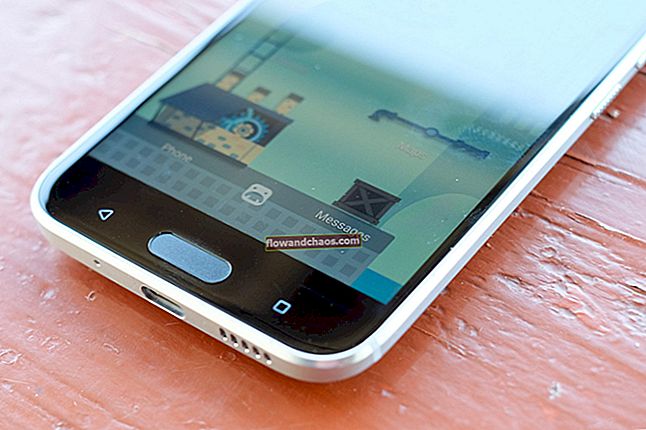Samsung Galaxy Note 5 er en flagskibsenhed fyldt med mange fantastiske funktioner, og der er meget få enheder, der kan konkurrere med den. Men mange Note 5-brugere oplevede note 5 Bluetooth-problemer, og nogle af dem har også hævdet, at de står over for dette problem, især i bilen. Der kan være forskellige grunde til dette problem, men uanset hvad det er note 5 Bluetooth-problemer i bilen eller ellers, når du står over for note 5 Bluetooth-problemer, kan alle rettes bare ved at gennemgå nogle nemme metoder. De bedst mulige løsninger forklares her.
Læs også Samsung Galaxy Note 4 Tips og tricks
Hvis du har Galaxy Note 4, skal du læse her de ting, du har brug for at vide om Galaxy Note 4
Potentielle rettelser til Bluetooth-forbindelsesproblem i note 5:
Metode 1:
Den første ting du skal kontrollere for at løse Samsung note 5 Bluetooth-problemer er forbindelsen. Sørg for, at du har gennemgået instruktionerne grundigt for at forbinde din enhed med Bluetooth, da denne proces afhænger af enheden. Så det rådes dig at tjekke producentens manual igen og nulstille forbindelsen. Sørg for, at du ikke springer over nogen vigtig del af forbindelsesprocessen. Gå til indstillingerne og kontroller, om noget skal ændres. Hvis det er nødvendigt, foretager ændringerne. Du kan også gå mod indstillinger> Bluetooth for at slette al den tidligere parring og indstille dem fra bunden. Dette løser muligvis Samsung note 5 Bluetooth-problemer for dig.
Metode 2:
Hvis den første metode ikke fungerer for dig, skal du fortsætte med den anden metode, der involverer rydning af cachen. Cache gemmer normalt alle midlertidige data, når du skifter mellem apps. Men for meget af cachedata kan sænke enheden og fungerer i mange tilfælde som en hindring. Dette vil være meget nyttigt, især hvis du står over for note 5 Bluetooth-problemer i bilen.
Sådan ryddes Bluetooth-cache
- Tænd først for enheden, og gå til appikonet.
- Vælg derefter indstillinger, og tryk på 'applikationsadministrator'.
- Stryg til højre eller venstre, så vises alle faner.
- Tryk på Bluetooth, og stop derefter kraftigt.
- Klik derefter på 'ryd cache', og vælg derefter 'ryd data'.
- Tryk på ok for at bekræfte processen og til sidst genstarte enheden en gang.

www.youtube.com
Metode 3:
At udføre wipe cache-partition er en anden måde at slippe af med Bluetooth-problemerne på din Samsung Galaxy Note 5. Processen forklares nedenfor.
- Sluk enheden helt.
- Dernæst skal du trykke på og holde knappen Hjem, strøm og lydstyrke op helt, indtil android-logoet vises på skærmen.
- Slip tænd / sluk-knappen, men fortsæt med at trykke på de to andre knapper.
- Efter et par sekunder vises Android-gendannelsesskærmen på skærmen. Benyt lydstyrke op og ned-knappen for at navigere til indstillingen 'ryd cache-partition'.
- Vælg den mulighed ved hjælp af tænd / sluk-knappen. Når dette er gjort, skal du genstarte systemet ved hjælp af tænd / sluk-knappen, og det løser muligvis Bluetooth-problemet helt på din enhed.

www.sebertech.com
Metode 4:
Den sidste mulighed er at udføre fabriksindstillingen. Glem dog ikke at have en sikkerhedskopi af alle data, da denne proces sletter alt fra din enhed.
- Gå mod indstillingsmenuen fra startskærmen på din galakse Note 5.
- Tryk på 'sikkerhedskopiering og nulstilling', og vælg derefter 'Nulstilling af fabriksdata'.
- Klik derefter på 'nulstil enhed', og det sletter alt fra enheden.
En af ovenstående metoder løser problemet for dig. Men hvis det samme problem eksisterer indtil da, skal du bedre kontakte transportøren, forhandleren eller Samsung og gå til en reparation eller udskiftning.